Μετατρέψτε το OGG σε WMA με αυτά τα εργαλεία Jaw-Dropping Online και Offline
Μερικές φορές θέλουμε να αναπαράγουμε τα αγαπημένα μας κομμάτια στις συσκευές αναπαραγωγής ήχου, αλλά το πρόβλημα είναι το ζήτημα της συμβατότητας. Γι' αυτό στις μέρες μας είναι πολύ σημαντικό να έχετε έναν μετατροπέα που θα σας βοηθήσει να αλλάξετε τη μορφή του αρχείου ήχου σας και να το μετατρέψετε στη μορφή που θα είναι συμβατή με τις συσκευές αναπαραγωγής πολυμέσων μας.
Ίσως αναρωτιέστε πώς να αναζητήσετε τον σωστό μετατροπέα που μπορείτε να χρησιμοποιήσετε. Με τη βοήθεια αυτής της ανάρτησης, δεν θα χρειάζεται να ανησυχείτε για την εύρεση του κατάλληλου εργαλείου που θα σας βοηθήσει να μετατρέψετε ένα αρχείο, καθώς θα παρέχουμε τα διαδικτυακά και εκτός σύνδεσης εργαλεία μετατρέψτε το OGG σε WMA.
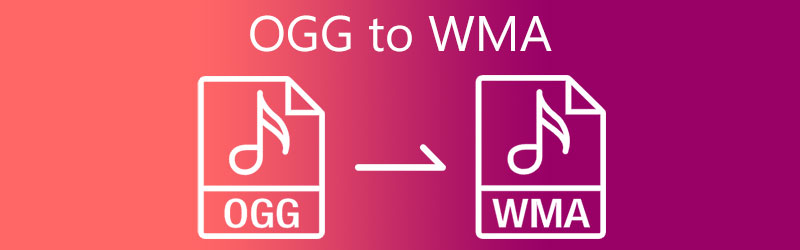
- Μέρος 1. Γιατί πρέπει να μετατρέψετε το OGG σε WMA
- Μέρος 2. Πώς να μετατρέψετε το OGG σε WMA με εργαλεία Online και Offline
- Μέρος 3. Συχνές ερωτήσεις για τη μετατροπή OGG σε WMA
Μέρος 1. Γιατί πρέπει να μετατρέψετε το OGG σε WMA
Το OGG είναι μια μορφή αρχείου πολυμέσων ανοιχτού κώδικα. Είναι ένα συμπιεσμένο αρχείο ήχου που χρησιμοποιεί συμπίεση ήχου Vorbis που είναι δωρεάν. Είναι παρόμοιο με ένα MP3 αλλά ακούγεται καλύτερα από ένα αρχείο MP3. Είναι βελτιστοποιημένο για ροή πολυμέσων και μπορεί να περιέχει μουσική, βίντεο, κείμενο και μεταδεδομένα. Ενώ το αρχείο WMA είναι η απάντηση της Microsoft στις μορφές συμπίεσης MP3 και AAC, οι οποίες προσπαθούν να παρέχουν αρχεία ήχου σε μικρότερα μεγέθη με ελάχιστη απώλεια ποιότητας.
Ίσως χρειαστεί να μετατρέψετε το OGG σε WMA για διάφορους λόγους. Το WMA είναι μια δημοφιλής μορφή ήχου που μπορεί να αναπαραχθεί σε συσκευές αναπαραγωγής DVD, τηλέφωνα Nokia και φορητές συσκευές Playstation. Ως αποτέλεσμα, η μετατροπή του OGG σε WMA για ομαλή αναπαραγωγή σε ορισμένες συσκευές είναι συχνά απαραίτητη. Εκτός από αυτό, το WMA αυξάνει τα εφέ αναπαραγωγής σε χαμηλούς ρυθμούς bit, επιτρέποντας εξαιρετική ποιότητα διατηρώντας παράλληλα ένα μικρό μέγεθος αρχείου.
Μέρος 2. Πώς να μετατρέψετε το OGG σε WMA με εργαλεία Online και Offline
Σε αυτό το μέρος, θα σας δώσουμε τα κορυφαία 2 πιο προτεινόμενα διαδικτυακά και εκτός σύνδεσης εργαλεία, ώστε να μπορείτε να μετατρέψετε το OGG σε WMA με ευκολία. Χωρίς περαιτέρω καθυστέρηση, ξεκινήστε να μετατρέπετε τα πιο αγαπημένα σας κομμάτια ήχου ακολουθώντας τα παρακάτω βήματα.
1. Μετατροπέας βίντεο Vidmore
Αναζητάτε ένα επαγγελματικό λογισμικό που προορίζεται για αρχάριους; Μετατροπέας βίντεο Vidmore είναι ο ένας! Αυτή είναι μια εφαρμογή πολλαπλών χρήσεων καθώς θα σας βοηθήσει να μετατρέψετε βίντεο και ήχο σε διαφορετικές μορφές αρχείων. Δεν υπάρχει τίποτα ανησυχητικό για την πλοήγηση του εργαλείου, επειδή προσφέρει φιλικές λειτουργίες επεξεργασίας. Επομένως, δεν θα χρειαστεί να διαβάσετε πολλά σεμινάρια ή εγχειρίδια για να μπορέσετε τελικά να χρησιμοποιήσετε τις δυνατότητες επεξεργασίας του Vidmore Video Converter. Δεν είναι περίεργο που αρέσει στους περισσότερους αρχάριους που θέλουν να μετατρέψουν τα αγαπημένα τους κομμάτια ήχου.
Όταν πρόκειται για τις μορφές αρχείων που προσφέρει, αυτό το λογισμικό προσφέρει περισσότερες από 200 μορφές για ήχο και βίντεο. Εάν έχετε επίγνωση του χρόνου σας, μπορείτε να βασιστείτε σε αυτό το εργαλείο, καθώς έχει 50 φορές μεγαλύτερη ταχύτητα μετατροπής για ήχο και βίντεο. Μπορείτε επίσης να προσαρμόσετε εύκολα τον ρυθμό μετάδοσης bit, το κανάλι και το ρυθμό δειγματοληψίας του κομματιού ήχου σας με λίγα μόνο κλικ. Εάν βρήκατε αυτό το εργαλείο ενδιαφέρον, μπορείτε να διαβάσετε τη διαδικασία βήμα προς βήμα παρακάτω.
Βήμα 1: Αποκτήστε τον μετατροπέα OGG σε WMA
Πριν από οτιδήποτε άλλο, πρέπει να κάνετε κλικ σε ένα από τα κουμπιά λήψης παρακάτω. Στη συνέχεια, μετά από αυτό, κάντε κλικ στο Εγκαθιστώ κουμπί και εκκινήστε το στη συσκευή σας.
Βήμα 2: Εισαγάγετε αρχεία OGG
Επόμενο βήμα, ανοίξτε το εργαλείο και θα σας δείξει την κύρια διεπαφή της οθόνης. Στη συνέχεια, κάντε κλικ στο Πρόσθεσε αρχεία που βρίσκεται στο επάνω αριστερό μέρος της οθόνης ή για πιο γρήγορο τρόπο, μπορείτε απλώς να κάνετε κλικ στο Συν εικονίδιο στην κεντρική οθόνη και επιλέξτε τα αρχεία OGG από το δικό σας Ντοσιέ.
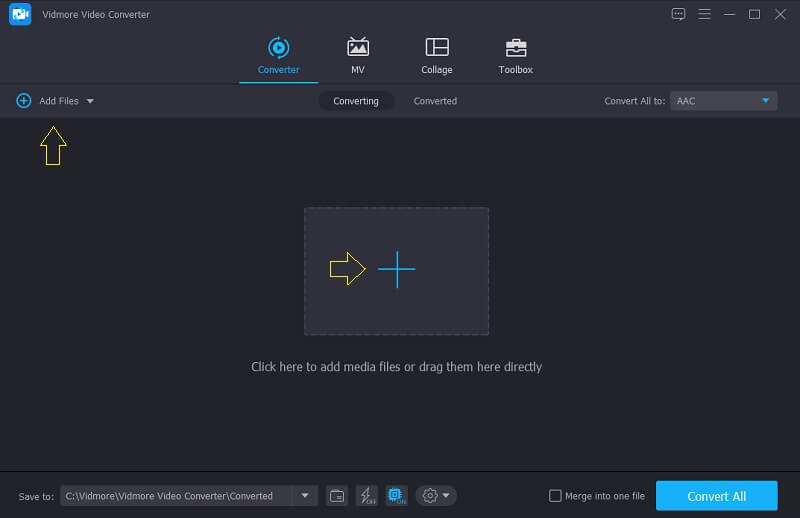
Βήμα 3: Επιλέξτε WMA ως Μορφή
Μετά τη μεταφόρτωση του αρχείου OGG στο Χρονοδιάγραμμα, κάντε κλικ στο αναπτυσσόμενο προφίλ που βρίσκεται στη δεξιά πλευρά του ήχου και κάντε κλικ στο Ήχος ενότητα και, στη συνέχεια, αναζητήστε το WMA ως μορφή από τις επιλογές που δίνει το εργαλείο.

Στη συνέχεια, αφού επιλέξετε το WMA ως μορφή, μπορείτε να προσαρμόσετε το Ρυθμίσεις ήχου κάνοντας κλικ στο Ρυθμίσεις στη δεξιά πλευρά της επιλεγμένης μορφής. Στη συνέχεια, κάντε κλικ στο αναπτυσσόμενο μενού του Νιτρικά, Κανάλι και Ρυθμός δειγματοληψίας να τα τροποποιήσετε. Μετά από αυτό, κάντε κλικ στο Δημιουργία νέου κουμπί.
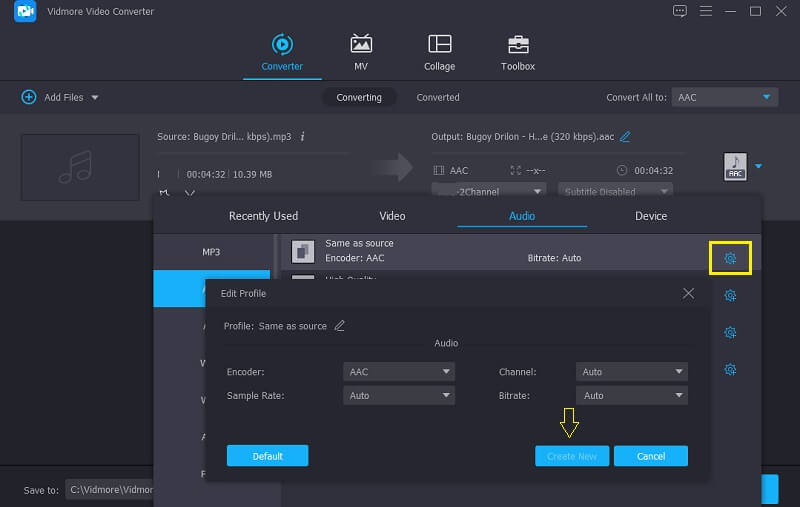
Βήμα 4: Μετατροπή των κομματιών ήχου
Και αν τελειώσετε με την τροποποίηση του Ρυθμίσεις ήχου, μπορείτε τώρα να μετατρέψετε το ηχητικό κομμάτι σας, απλά κάντε κλικ στο Μετατροπή όλων και περιμένετε μερικά δευτερόλεπτα για να μετατρέψετε με επιτυχία το αρχείο σας. Και αυτό είναι όλο!
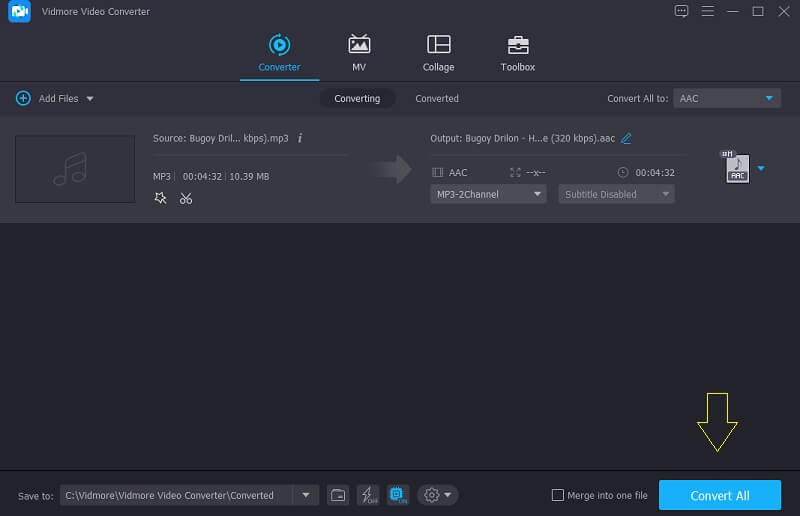
2. Δωρεάν Online Video Converter Vidmore
Το επόμενο εργαλείο που μπορείτε να χρησιμοποιήσετε για να μετατρέψετε τα αρχεία OGG είναι μέσω αυτής της διαδικτυακής εφαρμογής Vidmore Δωρεάν μετατροπέας βίντεο. Δεν χρειάζεται να κατεβάσετε μια εφαρμογή ή να εγγραφείτε στη σελίδα της για να μπορέσετε να απολαύσετε πλήρως τις λειτουργίες επεξεργασίας της. Εκτός από αυτό, σε αντίθεση με άλλα εργαλεία που βασίζονται στον ιστό που έχουν περιορισμούς στο μέγεθος του αρχείου, το Vidmore Free Video Converter υποστηρίζει τη μετατροπή αρχείων χωρίς όριο.
Και αν εκτιμάτε τον χρόνο σας, είναι μια εξαιρετική επιλογή για εσάς, καθώς αυτό το εργαλείο έχει ταχύτερη ταχύτητα μετατροπής τόσο για ήχο όσο και για βίντεο. Ο ήχος είναι υπέροχος, έτσι δεν είναι; Με αυτό, για να μετατρέψετε το αρχείο OGG σε WMA, μπορείτε να ακολουθήσετε τα παρακάτω βήματα.
Βήμα 1: Μεταβείτε στον επίσημο ιστότοπο του Vidmore Δωρεάν μετατροπέας βίντεο και κάντε κλικ στο Προσθήκη αρχείων για μετατροπή και λήψη του προγράμματος εκκίνησης.
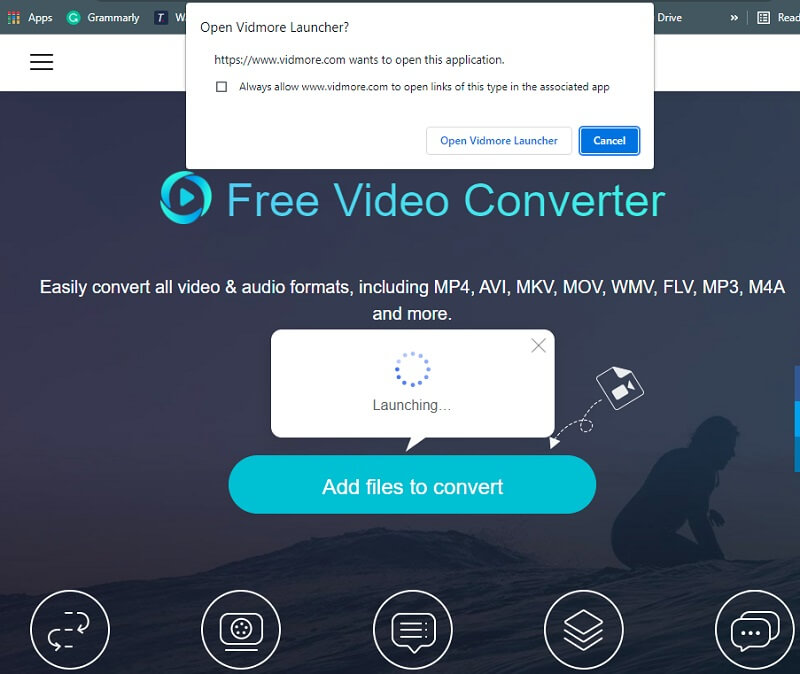
Βήμα 2: Αφού εγκαταστήσετε το πρόγραμμα εκκίνησης του εργαλείου που βασίζεται στο web, πατήστε το Προσθέστε αρχεία για μετατροπή ξανά και πάνω σου Ντοσιέ, επιλέξτε το αρχείο OGG που θέλετε να μετατρέψετε.
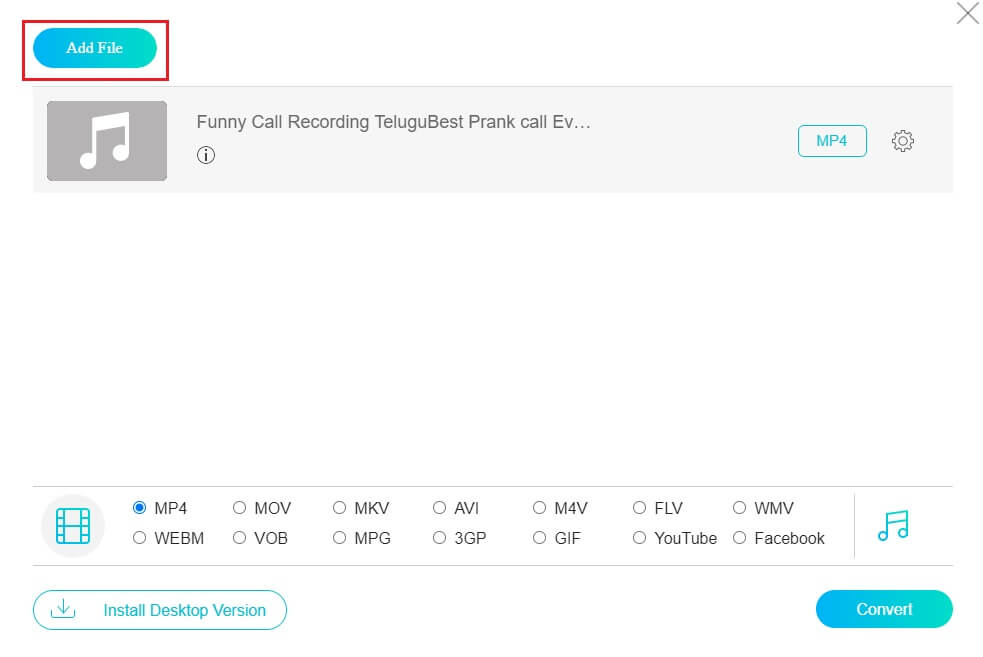
Βήμα 3: Μόλις το αρχείο ήχου αντικατοπτρίζεται στην κύρια οθόνη, αλλάξτε τη μορφή κάνοντας κλικ στο ΜΟΥΣΙΚΗ εικονίδιο στο κάτω μέρος της οθόνης και κάνοντας κλικ στο WMA.
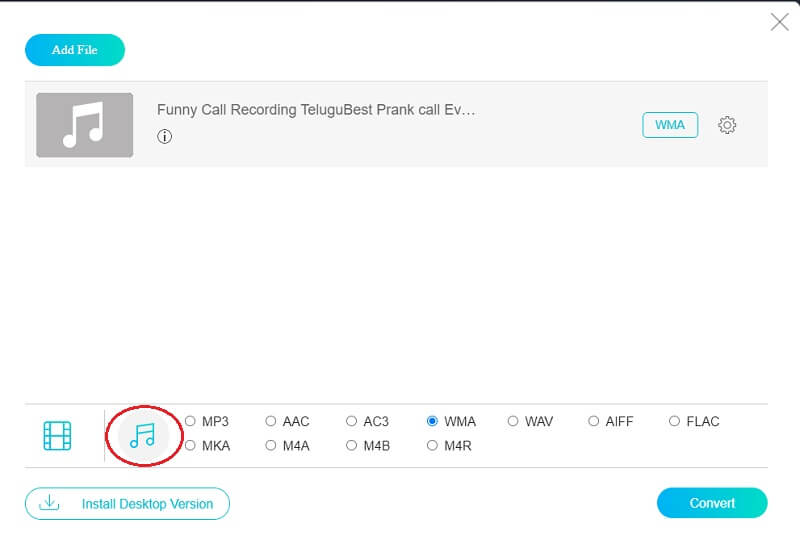
Μπορείτε επίσης να ελέγξετε την ποιότητα των ηχητικών κομματιών σας κάνοντας κλικ στο Νιτρικά, Κανάλι και Ρυθμός δειγματοληψίας κάνοντας κλικ στο Ρυθμίσεις στη δεξιά πλευρά του ήχου. Μόλις τελειώσετε, απλώς πατήστε το Εντάξει κουμπί.
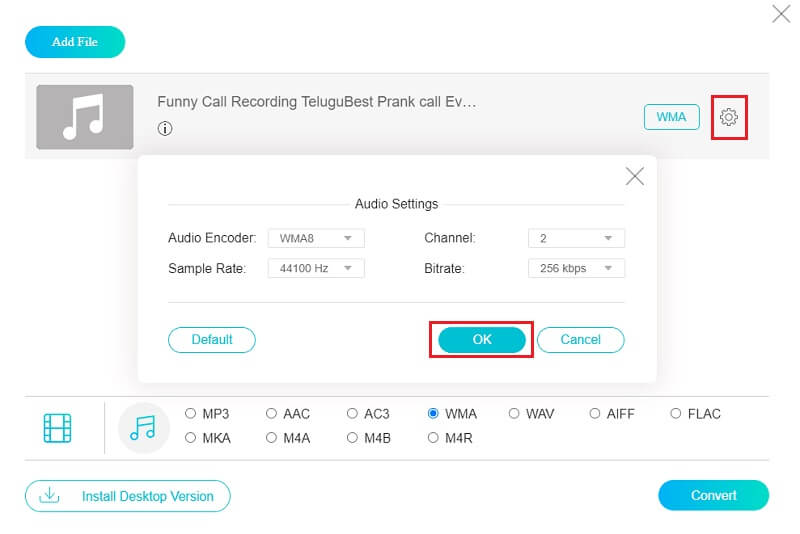
Βήμα 4: Εάν έχετε τελειώσει με την προσαρμογή του Ρυθμίσεις ήχου, μπορείτε τώρα να προχωρήσετε στη διαδικασία μετατροπής, απλώς κάντε κλικ στο Μετατρέπω κουμπί και επιλέξτε τη θέση του αρχείου του κομματιού ήχου σας. Στη συνέχεια, κάντε κλικ στο Επιλέξτε φάκελο και περιμένετε να ολοκληρωθεί η διαδικασία.
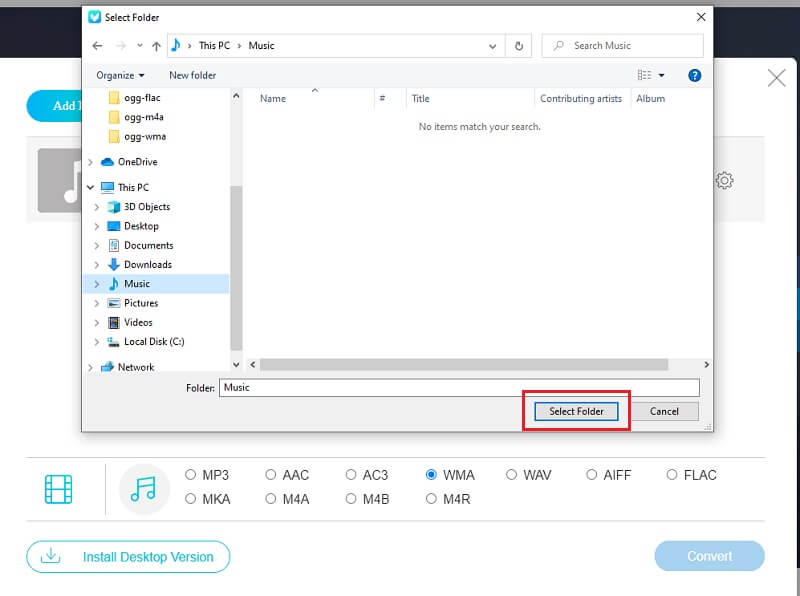
Μέρος 3. Συχνές ερωτήσεις για τη μετατροπή OGG σε WMA
1. Αξίζει να μετατραπεί το αρχείο ήχου μου σε WMA;
Σε σύγκριση με ένα κανονικό αρχείο ήχου, το WMA παράγει καλύτερη ποιότητα ήχου. Έτσι, αν ψάχνετε για καλύτερη ποιότητα ήχου, μπορείτε να μετατρέψετε το αρχείο ήχου σας σε WMA. Αλλά αν θέλετε να παίξετε τον ήχο σε οποιαδήποτε συσκευή, μπορείτε να σκεφτείτε μετατροπή του αρχείου WMA σε MP3.
2. Ποια είναι η διαφορά μεταξύ WMA και WAV;
Το WAV σημαίνει μη συμπιεσμένος ήχος και το WMA σημαίνει συμπιεσμένος ήχος. Το WAV χρησιμοποιεί συνήθως το LPCM για την κωδικοποίηση δεδομένων. Τα αρχεία ήχου WAV είναι χωρίς απώλειες, αλλά τα αρχεία ήχου WMA έχουν απώλειες. Έτσι, μπορεί να χρειαστεί μετατροπή WMA σε WAV ωρες ωρες.
3. Ποιος είναι ο καλύτερος μετατροπέας OGG σε WMA για Mac;
Ο πιο συνιστώμενος μετατροπέας OGG σε WMA είναι ο Μετατροπέας βίντεο Vidmore. Μέσω αυτού του εργαλείου, μπορείτε εύκολα να πλοηγηθείτε στον ρυθμό μετάδοσης bit και τον ρυθμό δειγματοληψίας του αρχείου ήχου σας.
συμπέρασμα
Μέσω αυτής της ανάρτησης, καταλάβατε τη σημασία της μετατροπής ενός αρχείου σε άλλη μορφή. Και έχετε μάθει επίσης το λογισμικό που θα σας βοηθήσει μετατρέψτε το OGG σε WMA. Μπορείτε να δοκιμάσετε ένα από αυτά!


